时间:2016-04-01 09:06 来源: 我爱IT技术网 作者:经验者
随着无线互联网技术的高速发展,WIFI已逐步成为人们使用较为广泛的无线宽带。在一些情况下,大家可能会需要建立自己的WiFi热点来共享网络连接。现在让我们来看看如何使用Connectify来实现这一点。
安装简单便捷,完成后可以通过任务栏中的图标开启Connectify。
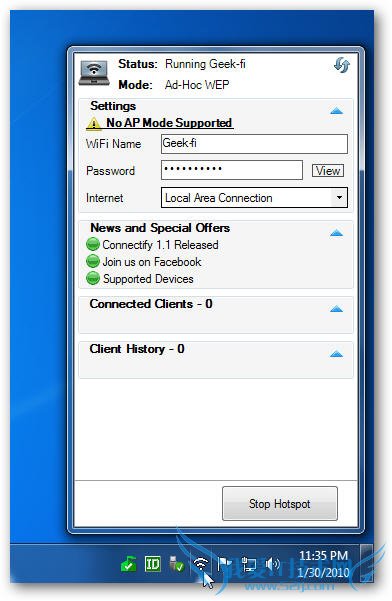 2在设置settings中,为自己的WiFi建立名称和登录密码,然后选择网络连接方式。该软件支持局域网模式、VirtualBox Host-Only模式、无线网络连接和仅用作分享而不接入网络的连接。设置完成后,点击建立热点Start Hotspot按钮。
2在设置settings中,为自己的WiFi建立名称和登录密码,然后选择网络连接方式。该软件支持局域网模式、VirtualBox Host-Only模式、无线网络连接和仅用作分享而不接入网络的连接。设置完成后,点击建立热点Start Hotspot按钮。
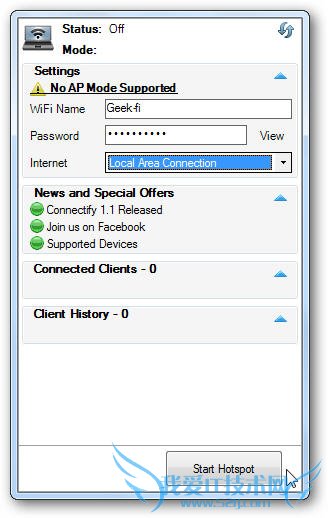 3现在就可以看到它正在运行,可以开始用其他设备通过该热点连接网络了。
3现在就可以看到它正在运行,可以开始用其他设备通过该热点连接网络了。
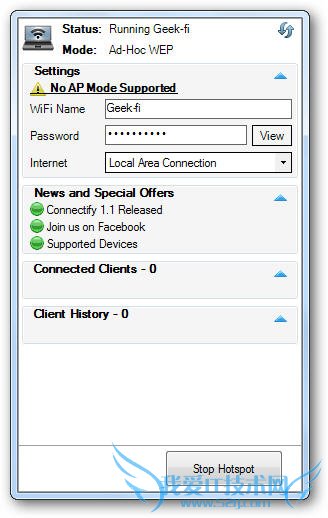 4现在Connectify运行在Windows7环境下,我们可以在XP系统的无线网中搜到并连接上去。
4现在Connectify运行在Windows7环境下,我们可以在XP系统的无线网中搜到并连接上去。
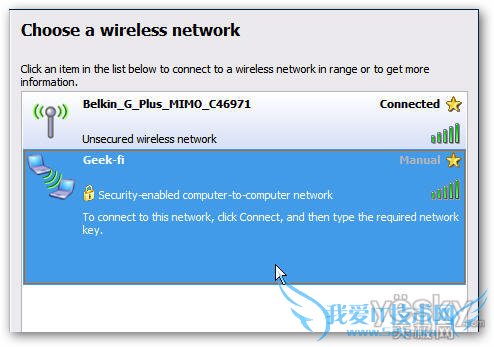 5连接方式和普通的无线网连接一样,输入两次先前设置的密码,然后点击连接Connect。
5连接方式和普通的无线网连接一样,输入两次先前设置的密码,然后点击连接Connect。
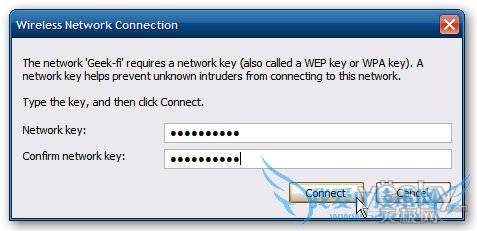 6等待网络连接……
6等待网络连接……
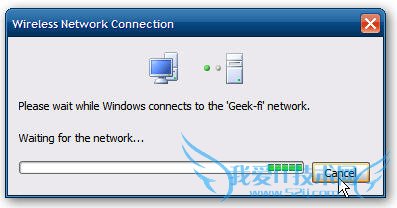 7现在就可以看到XP的电脑连接上了Windows7环境下创建的名为Geek-fi的网络。
7现在就可以看到XP的电脑连接上了Windows7环境下创建的名为Geek-fi的网络。
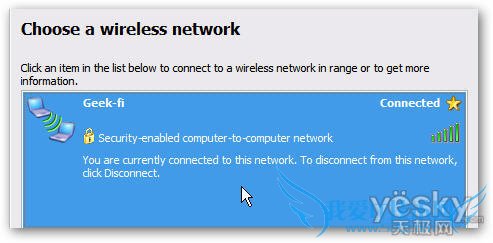 8再回到Windows7中可以看到连接上这个热点的设备。同时它还保存了以前连接过的设备历史。
8再回到Windows7中可以看到连接上这个热点的设备。同时它还保存了以前连接过的设备历史。
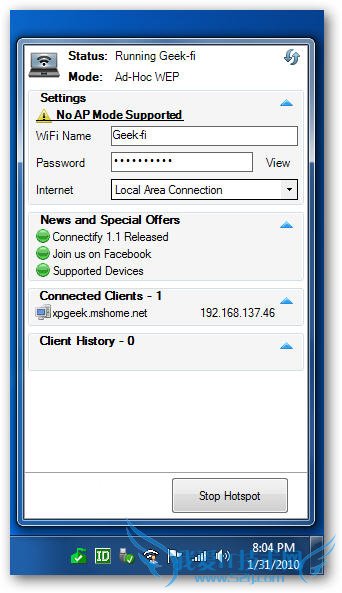 9邮件单击托盘中的Connectify图标进入选项。
9邮件单击托盘中的Connectify图标进入选项。
在我们的测试中,信号强度和连接速度还不错,不过也许会比大家平时使用专门路由器的速度要稍慢。这取决于你用来接收和发送信号的硬件性能。不过总的来说,如果需要随时建立无线热点的话,Connectify完全可以胜任。如果大家在寻找一种简单方法来使Windows7电脑和其他设备共享无线网络,并且还要保证安全的话,就是Connectify了。
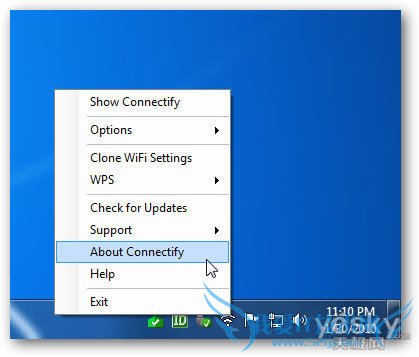 经验内容仅供参考,如果您需解决具体问题(尤其法律、医学等领域),建议您详细咨询相关领域专业人士。
经验内容仅供参考,如果您需解决具体问题(尤其法律、医学等领域),建议您详细咨询相关领域专业人士。
详细的具体步骤或操作方法
1Connectify安装简单便捷,完成后可以通过任务栏中的图标开启Connectify。
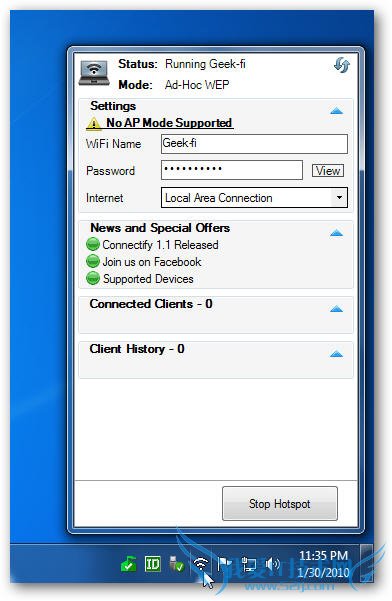 2在设置settings中,为自己的WiFi建立名称和登录密码,然后选择网络连接方式。该软件支持局域网模式、VirtualBox Host-Only模式、无线网络连接和仅用作分享而不接入网络的连接。设置完成后,点击建立热点Start Hotspot按钮。
2在设置settings中,为自己的WiFi建立名称和登录密码,然后选择网络连接方式。该软件支持局域网模式、VirtualBox Host-Only模式、无线网络连接和仅用作分享而不接入网络的连接。设置完成后,点击建立热点Start Hotspot按钮。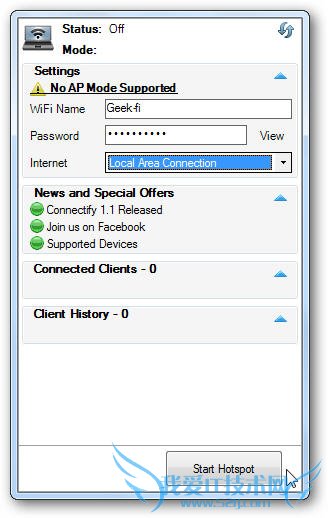 3现在就可以看到它正在运行,可以开始用其他设备通过该热点连接网络了。
3现在就可以看到它正在运行,可以开始用其他设备通过该热点连接网络了。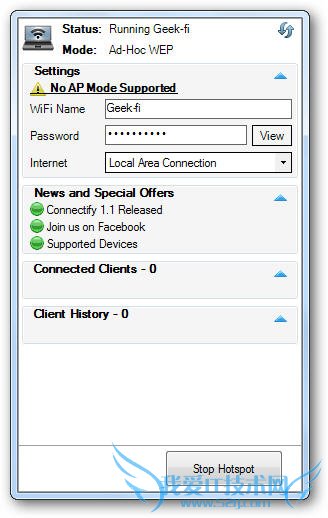 4现在Connectify运行在Windows7环境下,我们可以在XP系统的无线网中搜到并连接上去。
4现在Connectify运行在Windows7环境下,我们可以在XP系统的无线网中搜到并连接上去。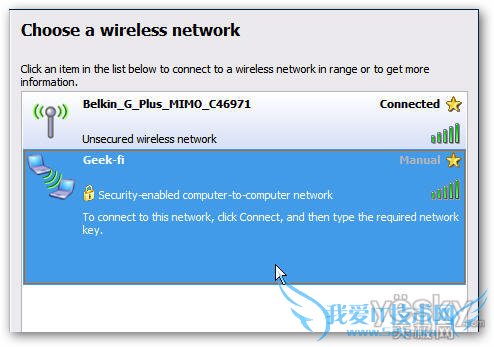 5连接方式和普通的无线网连接一样,输入两次先前设置的密码,然后点击连接Connect。
5连接方式和普通的无线网连接一样,输入两次先前设置的密码,然后点击连接Connect。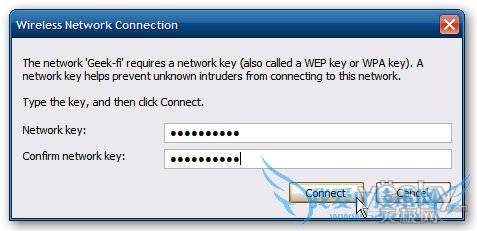 6等待网络连接……
6等待网络连接……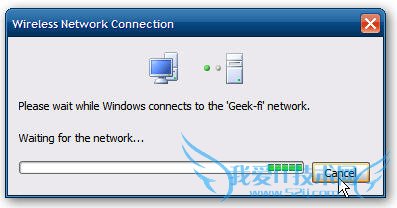 7现在就可以看到XP的电脑连接上了Windows7环境下创建的名为Geek-fi的网络。
7现在就可以看到XP的电脑连接上了Windows7环境下创建的名为Geek-fi的网络。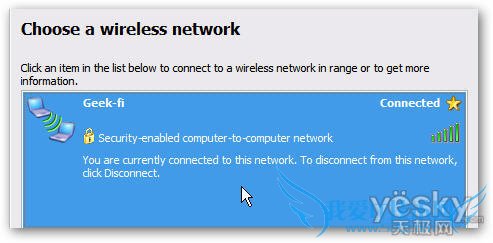 8再回到Windows7中可以看到连接上这个热点的设备。同时它还保存了以前连接过的设备历史。
8再回到Windows7中可以看到连接上这个热点的设备。同时它还保存了以前连接过的设备历史。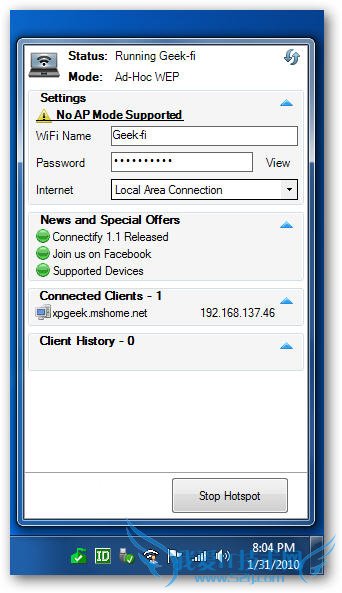 9邮件单击托盘中的Connectify图标进入选项。
9邮件单击托盘中的Connectify图标进入选项。在我们的测试中,信号强度和连接速度还不错,不过也许会比大家平时使用专门路由器的速度要稍慢。这取决于你用来接收和发送信号的硬件性能。不过总的来说,如果需要随时建立无线热点的话,Connectify完全可以胜任。如果大家在寻找一种简单方法来使Windows7电脑和其他设备共享无线网络,并且还要保证安全的话,就是Connectify了。
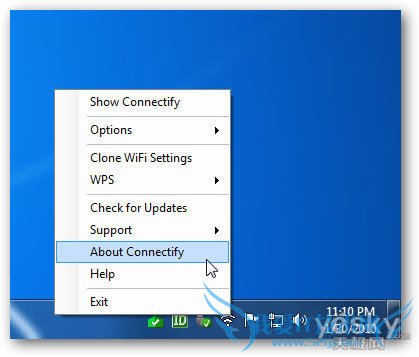 经验内容仅供参考,如果您需解决具体问题(尤其法律、医学等领域),建议您详细咨询相关领域专业人士。
经验内容仅供参考,如果您需解决具体问题(尤其法律、医学等领域),建议您详细咨询相关领域专业人士。
- 如何在Windows7系统里添加访问FTP空间快捷方式-wi
- 从Windows7客户端连接一个XP上共享的打印机-windo
- Windows7设置路由器-windows7
- 解决windows7下'telnet'不是内部或外部命令-windo
- windows7系统打开网页要输入宽带账号密码怎么办-w
- 解决windows7局域网网络连接问题-windows7
- Windows7操作系统怎样设置无线网络-windows7
- windows7系统如何设置固定IP-windows7
- 怎样让自己的Windows7笔记本成无线路由器WIFI-win
- 使用Windows7系统共享WIFI上网的方法-windows7
- 评论列表(网友评论仅供网友表达个人看法,并不表明本站同意其观点或证实其描述)
-
